September 12
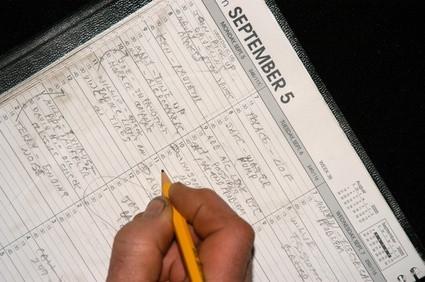
Microsoft Office 2007 è l'ultima versione della suite Microsoft Office e si compone di sette programmi diversi che possono essere utilizzati a casa o da studenti e professionisti. Ogni programma è specializzata in un compito diverso: Word è un programma di elaborazione testi, PowerPoint è usato per fare presentazioni generate dal computer, Publisher è usato per fare i documenti creativi come opuscoli e volantini, Outlook viene utilizzato per inviare e ricevere e-mail, Access crea banche dati dettagliate , Excel crea fogli di calcolo, e InfoPath disegna forme. Nonostante la specialità di ogni programma, a causa dei molteplici strumenti di ogni programma, la creazione di un programma utilizzando Office 2007 è un compito che può essere completato con cinque dei sette programmi di Office 2007.
1 Aprire Microsoft Word 2007 sul desktop del computer. Fare clic sul pulsante Office sul lato superiore sinistro dello schermo. Tenere premuto il pulsante del mouse mentre si sposta il cursore sulla scheda Nuovo documento e il rilascio. Apparirà la finestra delle opzioni Nuovo documento. Scorrere verso il basso attraverso il modello più di 30 diversi modelli di pianificazione è possibile scaricare e modificare in base alle proprie esigenze. È inoltre possibile utilizzare i modelli di ispirazione e creare il proprio programma facendo clic sulla scheda Inserisci nella parte superiore della pagina di default, e l'inserimento di una tabella che è possibile personalizzare per fare un calendario.
2 Aprire Microsoft Excel 2007 sul desktop del computer. Fare clic sul pulsante Office presso il sopravvento a sinistra dello schermo. Tenere premuto il pulsante del mouse mentre si sposta il cursore sulla scheda e il rilascio Nuova cartella di lavoro. Verrà visualizzata la finestra di opzione Nuova cartella di lavoro. Scorrere verso il basso attraverso le opzioni di modello sul lato sinistro della finestra fino ad arrivare a pianificazioni. Fai clic su pianificazioni.
Excel fornisce più di 50 diversi modelli di pianificazione è possibile scaricare e modificare in base alle proprie esigenze. Excel rende anche molto facile creare il proprio calendario a causa del formato foglio di calcolo. Trattare il foglio di calcolo di default come si farebbe una tabella in Microsoft Word e progettare un programma che corrisponde alle vostre esigenze specifiche.
3 Aprire Microsoft Outlook sul desktop del computer. Fare clic sulla scheda Calendario nell'angolo in basso a sinistra dello schermo di navigazione. Nella funzione di calendario di Outlook, è possibile pianificare le attività e gli appuntamenti e visualizzare la pianificazione nei formati giornaliero, settimanale o mensile. Fare clic su una sezione del calendario e inserire il compito o un appuntamento che è stato programmato per quel tempo. Se si preferisce mantenere il vostro programma sul computer o stamparlo, Outlook offre la possibilità di stampare il vostro programma in cinque diversi stili: giornaliera, settimanale, mensile, tri-fold e dettagli del calendario.
4 Aprire Microsoft Publisher 2007 sul desktop del computer. Clicca sulla calendari sotto la scheda Tipo pubblicazioni sul lato sinistro della pagina. Editore fornisce solo i modelli per le pianificazioni mensili. Tuttavia, simile a Excel e Word, è possibile progettare il proprio programma in Publisher utilizzando una pagina vuota e l'inserimento di una tabella che può essere creato e modificato in base alle proprie esigenze.
5 Aprire Microsoft Access 2007 sul desktop del computer. Fare clic sul pulsante Office presso il sopravvento a sinistra dello schermo. Fare clic sull'opzione Task sotto la scheda In primo piano modelli in linea nel mezzo dello schermo. Fare clic su Download sul lato destro della pagina. Il modello di database Task si presenta come un tavolo e consente di modificare ciascun campo del database e creare il vostro programma.
